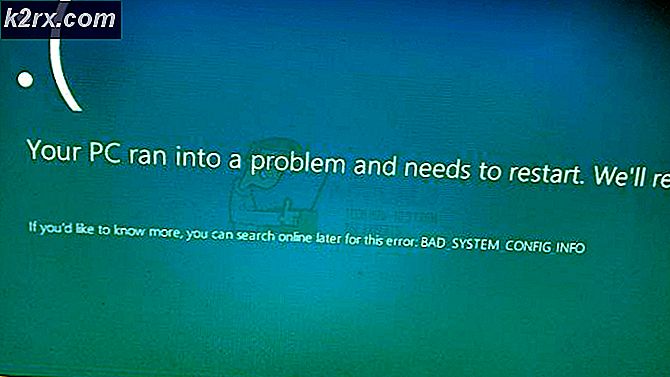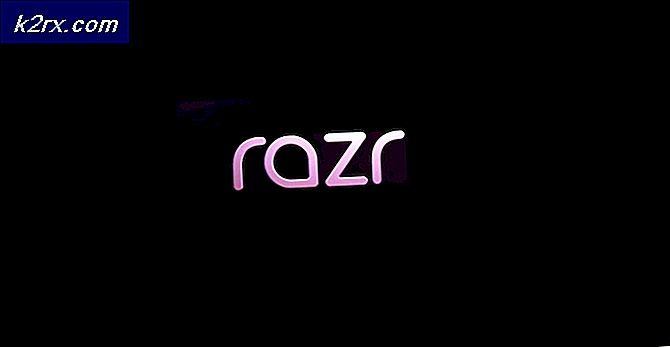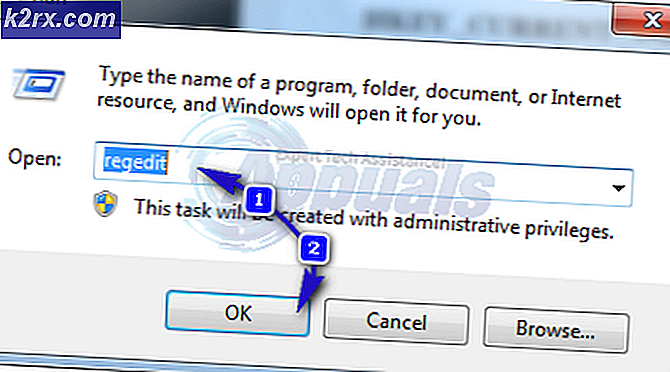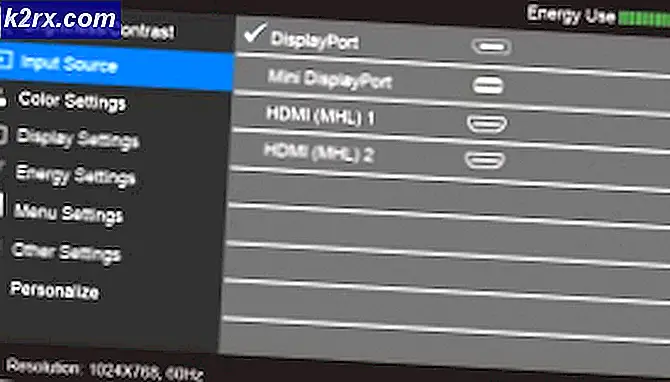Wie behebe ich den Fehlercode 32007 auf der Wii?
Wii ist eine von Nintendo entwickelte und vertriebene Heimspielkonsole. Das Unternehmen verkaufte weltweit 101 Millionen Einheiten und brach viele Verkaufsrekorde. Das Gerät wird von Spielern wegen seiner Einfachheit und Portabilität geliebt und geschätzt. In jüngster Zeit haben sich jedoch viele Benutzer über die „Fehlercode 32007Fehler beim Versuch, eine Verbindung zum Internet herzustellen oder beim Herunterladen der Software-Updates.
Was verursacht den "Fehlercode 32007" auf der Wii?
Nachdem wir zahlreiche Berichte von mehreren Benutzern erhalten hatten, beschlossen wir, das Problem zu untersuchen, und entwickelten eine Reihe von Lösungen, mit denen das Problem für die meisten unserer Benutzer behoben werden konnte. Außerdem haben wir die Gründe untersucht, aus denen dieser Fehler ausgelöst wurde, und sie unten aufgeführt:
Nachdem Sie ein grundlegendes Verständnis der Art des Problems haben, werden wir uns den Lösungen zuwenden. Stellen Sie sicher, dass Sie diese in der spezifischen Reihenfolge implementieren, in der sie angezeigt werden, um Konflikte zu vermeiden.
Lösung 1: Aktivieren von Updates (nur Soft-Modded-Geräte)
Wenn Ihr Wii-Gerät modifiziert wurde, wurde der Aktualisierungsprozess möglicherweise deaktiviert, um zu verhindern, dass der Mod gepatcht wird. Durch das Initiieren eines Systemupdates wird der Mod nicht deaktiviert. Daher kann er sicher aktiviert werden, um diesen Fehler zu beheben. Dafür:
- Starten die Konsole und navigieren Sie zum Hauptbildschirm.
- Drücken Sie und halt das "Zurücksetzen”Taste für Wii.
- Scrollen Sie nach unten und wählen das "System Speisekarte Hacks" Möglichkeit.
- Scrollen Sie nach unten und deaktivieren Sie die Option „Block Online Aktualisierung" Möglichkeit.
- Markieren Sie die "Einstellungen speichernOption und drücken Sie die Taste “wählen" Taste.
- Leistung aus die Wii und schalten Sie es wieder ein.
- Prüfen um zu sehen, ob das Problem weiterhin besteht.
Lösung 2: Einrichten einer neuen Verbindung
Wenn die Netzwerkkonfigurationen für Ihr Gerät nicht richtig eingestellt wurden, kann der Verbindungsaufbau verhindert werden. Daher werden wir in diesem Schritt eine neue Verbindung einrichten, um die Konfigurationen neu zu initialisieren. Dafür:
- Starten Wii und drücken Sie die “EIN”Auf der Wii-Fernbedienung, um zum Hauptmenü zu navigieren.
- Benutzen die Fernbedienung und wählen die "Wii" -Taste.
- Wähle aus "Wii die Einstellungen" Möglichkeit.
- Verwenden Sie die “Recht Pfeil”, Um zum zweiten Bildschirm zu navigieren und wählen “Internet”Aus den Optionen.
- Wählen das "Verbindung die EinstellungenKlicken Sie auf die Option „Verbindung1: Keine" Möglichkeit.
- Klicken auf der "Kabellos" oder der "VerdrahtetVerbindungsoption abhängig von Ihrer Verbindung.
- Wähle aus "Suche zum Zugangspunkt" Option und klicken auf "OK”In der Eingabeaufforderung.
- Wählte die Verbindung aus der Liste und geben Sie den Sicherheitsschlüssel für das Wifi ein.
- Prüfen um zu sehen, ob das Problem weiterhin besteht.
Lösung 3: Konfigurieren der DNS-Einstellungen
Möglicherweise sind die von der Konsole automatisch erhaltenen DNS-Konfigurationen nicht korrekt oder beschädigt. Daher werden wir in diesem Schritt die DNS-Einstellungen neu konfigurieren. Dafür:
- Benutzen das Wii Fernbedienung, um die “WiiKreis unten links auf dem Bildschirm.
- Wählen es und klicken Sie auf “Wii die Einstellungen“.
- Wischen Sie mit der Pfeiltaste zur nächsten Seite und wählen “Internet“.
- Wähle aus "Verbindungseinstellungen" Option und wählen Sie die Verbindung aus, die Sie bearbeiten möchten.
- Wähle aus "Veränderung die Einstellungen" Möglichkeit.
- Wähle aus "Pfeil Taste”Rechts dreimal, um drei Seiten zu überspringen.
- Unter dem "Auto–Erhalten DNSWählen Sie mit der Option „Nein"Und wählen Sie"Fortgeschrittene die Einstellungen“.
- Wählen das "Primärer DNS"Und geben Sie"8.8.8.8“.
- Wähle aus "Sekundär DNS"Und geben Sie"8.8.4.4“.
- Wählen "Bestätigen“, klicken auf "speichern"Und dann weiter"OK“.
- Prüfen um zu sehen, ob das Problem weiterhin besteht.
Lösung 4: Internet-Router aus- und wieder einschalten
Es ist möglich, dass bestimmte Startkonfigurationen verhindern, dass die Verbindung hergestellt wird, aufgrund derer dieser Fehler ausgelöst wird. Daher werden wir in diesem Schritt den Internet-Router aus- und wieder einschalten, um dieses Problem zu beheben. Dafür:
- Ziehen Sie den Stecker heraus den Internet Router direkt von der Steckdose.
- Drücken Sie und halt den Netzschalter für 30 Sekunden.
- Stecker Schalten Sie den Router wieder ein und starten Sie ihn.
- Warten Damit der Internetzugang gewährt werden kann, überprüfen Sie, ob das Problem weiterhin besteht.